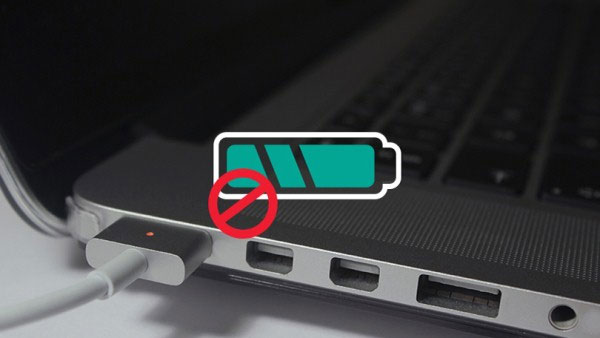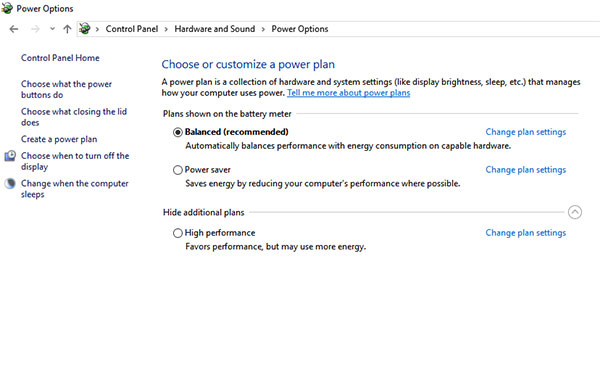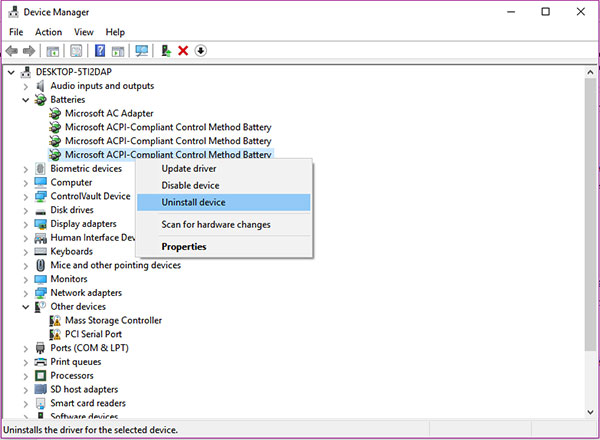Laptop không sạc pin? Nguyên nhân và cách khắc phục
Nội dung
Laptop không sạc pin? Nguyên nhân và cách khắc phục
Laptop không sạc pin sẽ khiến cho công việc và giải trí bị đình trệ. Có rất nhiều nguyên nhân dẫn đến tình trạng này. Hãy thử kiểm tra với một số cách sau. Có thể có những lỗi bạn sẽ không tự giải quyết được. Tuy nhiên, bạn cũng sẽ nắm được trình trạng hỏng hóc của máy trước khi đem ra trung tâm sửa chữa để khắc phục. Nào, hãy cũng nhau xem vấn đề của chiếc laptop của mình nhé.
Kiểm tra nguồn điện
Trước tiên hãy kiểm tra xem ổ cắm điện nhà bạn có gặp vấn đề không. Bạn có thể kiểm tra rất dễ bằng cách dùng bút thử điện hoặc sử dụng một số thiết bị điện trong gia đình khác như quạt, sạc điện thoại,… Hoặc cũng có thể cắm sạc điện thoại sang một ổ điện khác. Nếu vẫn không thể cải thiện được tình trạng này hãy thử sang cách sau nhé.
Kiểm tra dây sạc
Dây sạc của bạn có thể bị đứt ngầm nếu như bạn để dây sạc bị gấp khúc. Bạn có thể kiểm tra bằng cách nắn ở vị trí nghi ngờ bị đứt, lúc này có thể laptop sẽ báo sạc. Nếu dây sạc của bạn chia ra làm 2 phần, hãy thử riêng từng bộ phận bằng cách gắn một sợi dây sạc tương tự vào.
Kiểm tra pin
Tháo pin ra khỏi laptop, sau đó cắm sạc và khởi động lại máy. Nếu máy lên nguồn và hoạt động thì nguyên nhân đến từ viên pin của bạn. Bạn cũng có thể kiểm tra chân pin lâu ngày có bị lên teng hay không. Chân pin lên teng có thể dẫn đến tiếp xúc kém dẫn đến tình trạng pin không sạc được. Nếu vệ sinh xong mà vẫn không khắc phục được thì cũng đừng lo lắng quá. Hãy kiểm tra những vấn đề khác nào.
Kiểm tra chân sạc trong laptop
Khi sử dụng laptop lâu ngày hoặc cắm sạc trong góc hẹp bị cấn chân sạc có thể dẫn đến bị lỏng hoặc hở mối hàn. Hoặc việc cố gắn sạc không phù hợp có thể làm gãy chấu bên trong. Lúc này hãy kiểm tra xem có bị những lỗi ở chân sạc hay không. Nhớ để ý xem có hiện tượng chập cháy bốc mùi khét không nhé.
Laptop tỏa nhiệt cao
Tùy mỗi loại laptop mà nhiệt lượng tỏa ra khác nhau. Tuy nhiên, nhiệt độ cao bất thường có thể khiến máy bị tắt nguồn, cháy nổ hoặc laptop không sạc pin.
Hãy kiểm tra nguyên nhân dẫn đến việc nóng máy bất thường như vậy. Đôi khi do máy làm việc lâu, sử dụng máy công suất cao hoặc bụi bặm bên trong khiến tản nhiệt hoạt động kém dẫn đến tình trạng này. Hãy vệ sinh máy theo định kỳ, lắp quạt tản nhiệt để giảm bớt phần nào lượng nhiệt tỏa ra. Tránh sử dụng máy trên đùi hoặc trên giường nệm để máy không bị bí nhiệt.
Trình thiết lập pin
Nguyên nhân này có thể không khiến máy không sạc được pin nhưng nếu bạn chỉnh thiết lập pin máy ở mức cao có thể gây ra tình trạng máy bị tắt khi pin còn nhiều. Nhấp phải vào viên pin trên thanh taskbar, chọn power option. Hoặc vào setting, chọn system, sau đó điều chỉnh thông số Power & sleep, batter cho phù hợp.
Cài lại Driver cho laptop
Bạn vào Device Manager, tìm đến mục batteries. Sau đó update từng mục và khởi động lại máy. Nếu không hiểu quả, vô lại Device Manager và uninstall mục Microsoft ACPI Compliant Control Method Battery đi. Vào action click vào mục Scan for hadware changes. Sau khi quá trình scan kết thúc sẽ xuất hiện lại để bạn có thể cài đặt. Khởi động lại máy lần nữa để kiểm tra. Nếu vẫn không được thì xin chia buồn cùng bạn.
Cách khắc phục
Trên đây là một số nguyên nhân dẫn đến việc laptop không sạc pin. Và tùy theo từng trường hợp bạn cũng đã có cách giải quyết cụ thể rồi đúng không nào? Với những trường hợp không thể tự giải quyết, vui lòng đem máy ra cửa hàng uy tín để được sửa chữa. Và nên nhớ, máy tính là một vật dụng cực kỳ quan trọng trong cuộc sống hiện đại ngày nay. Thế nên hãy giữ gìn thật cẩn thận để tránh mắc phải những sai lầm đáng tiếc nhé.